360健康助手彻底关闭操作指南
时间:2025-09-30 09:58:16
来源:奥奥游戏岛
作者:佚名
在日常使用计算机的过程中,许多用户都遇到过系统自动弹出360健康助手的现象。这个功能会在特定时间触发屏幕保护界面,但伴随出现的广告推送和操作中断问题,使得不少使用者希望了解如何有效关闭这项服务。本文将详细解析三种实用关闭方案,帮助用户实现更流畅的操作体验。
360健康助手完整关闭教程
当屏幕右下方首次出现健康提醒浮窗时,建议立即进行功能设置。点击界面右上角的齿轮图标,进入详细配置面板。在「提醒设置」模块中,首先取消勾选「启用定时休息提醒」核心选项,随后向下滚动找到「隐私保护设置」,将默认开启的10分钟自动锁屏功能切换为关闭状态。

对于已安装360安全卫士的用户,可通过软件主界面进行深度设置。打开防护中心模块后,依次选择「健康助手」-「功能配置」。在这里不仅可以直接关闭主开关,还能针对「护眼模式」「使用时长统计」等关联功能进行个性化调整,建议将定时提醒间隔调整为999分钟实现变相关闭。
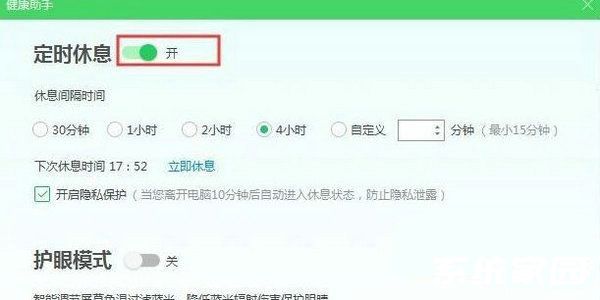
部分用户反馈即使完成上述操作仍会偶发弹窗,这时需要检查系统任务计划程序。在Windows搜索栏输入「任务计划程序库」,定位到360HealthHelper相关条目,右键选择禁用所有关联任务。此方法可从根本上阻止服务自启动,同时建议在安全卫士的启动项管理界面同步禁用健康组件的开机加载权限。
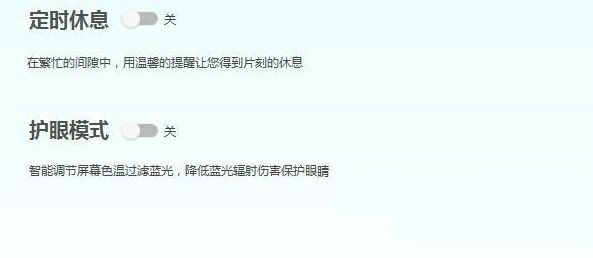
完成全部设置后,建议重启计算机验证修改效果。若发现仍有残留提醒,可尝试在控制面板的程序管理界面修复安装360安全卫士,或在高级设置中彻底移除健康助手组件。定期清理软件缓存数据也能有效预防功能模块的自动恢复,建议每月通过安全工具执行深度清理维护系统环境。
相关下载
相关文章
更多+-
08/30
-
09/29
-
09/29
-
09/29
-
09/29
手游排行榜
- 最新排行
- 最热排行
- 评分最高

